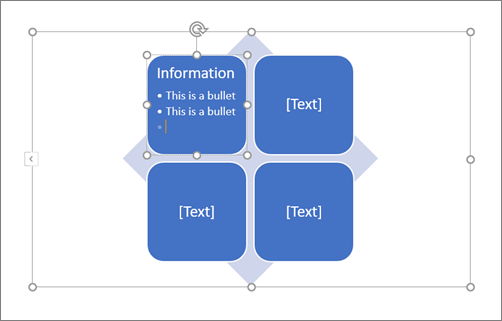Každý obrázek SmartArt zpracovává trochu odlišné odrážky. Některé obrázky SmartArt umožňují odrážky v obrazci, ostatní omezí odrážky na seznam mimo obrazec a jiná rozložení neumožňují odrážky vůbec. Příkaz odrážky se zobrazuje šedě pro rozložení obrázků SmartArt, která neumožňují odrážky. Pokud rozložení nepovoluje odrážky, zvolte jiné rozložení, dokud nenajdete rozložení obrázku SmartArt, které odpovídá vašim potřebám.
Toto téma popisuje přidání odrážek k obrázku SmartArt. Pokud chcete přidat odrážky do dokumentu v Microsoft Office Excel 2007, Microsoft Office PowerPoint 2007 nebo Microsoft Office Word 2007, přečtěte si článek Vložení odrážek v listu, Přidání odrážek nebo číslování do textunebo Vytvoření seznamu s odrážkami nebo číslovaný seznam.
-
Klikněte na obrazec v obrázku SmartArt, ke kterému chcete přidat odrážky.
-
Na kartě Návrh klikněte na přidat odrážku.
Pokud karty Nástroje obrázku SmartArt, Návrha Formát nevidíte, zkontrolujte, že jste vybrali obrázek SmartArt.
Poznámky:
-
Rozložení obrázku SmartArt určuje, jestli jsou v obraze odrážky. Pokud rozložení neobsahuje odrážky, zvolte jiné rozložení, pokud chcete v obrázku SmartArt zobrazit odrážky.
-
U textu v obrázku SmartArt nelze změnit styl odrážek.
-